用U盘怎么重装系统Win10 U盘重装系统win10详细教程
欢迎各位小伙伴来到golang学习网,相聚于此都是缘哈哈哈!今天我给大家带来《用U盘怎么重装系统Win10 U盘重装系统win10详细教程》,这篇文章主要讲到等等知识,如果你对文章相关的知识非常感兴趣或者正在自学,都可以关注我,我会持续更新相关文章!当然,有什么建议也欢迎在评论留言提出!一起学习!
用U盘怎么重装系统Win10?很多朋友都有这个需求,希望自己能够弄一个U盘方便地给电脑重装系统,这样别人的电脑出现问题的时候,就可以派上用场,今天系统之家小编带来U盘重装系统win10详细教程,步骤写得非常详细,相信会对你有帮助的。
准备工作
1、U盘一个(尽量使用8G以上的U盘,这样能把系统镜像放进去)。
2、一台正常联网可使用的电脑。
3、下载系统之家装机大师。
4、下载一个Win10系统镜像文件,也可以直接用U盘工具在线下载重装。
U盘启动盘制作步骤
注意:制作期间,U盘会被格式化,因此U盘中的重要文件请注意备份。如果需要安装系统的是C盘,重要文件请勿放在C盘和桌面上。
1、1、退出安全软件,运行“系统之家装机大师”查看注意事项,点击“我知道了”。
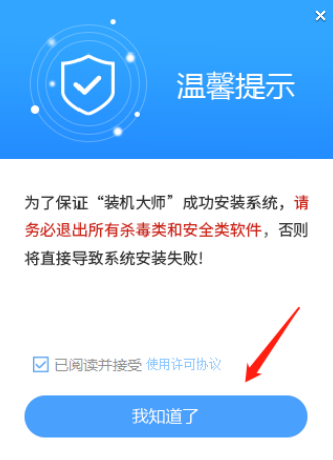
2、选择“U盘启动”点击“开始制作”。
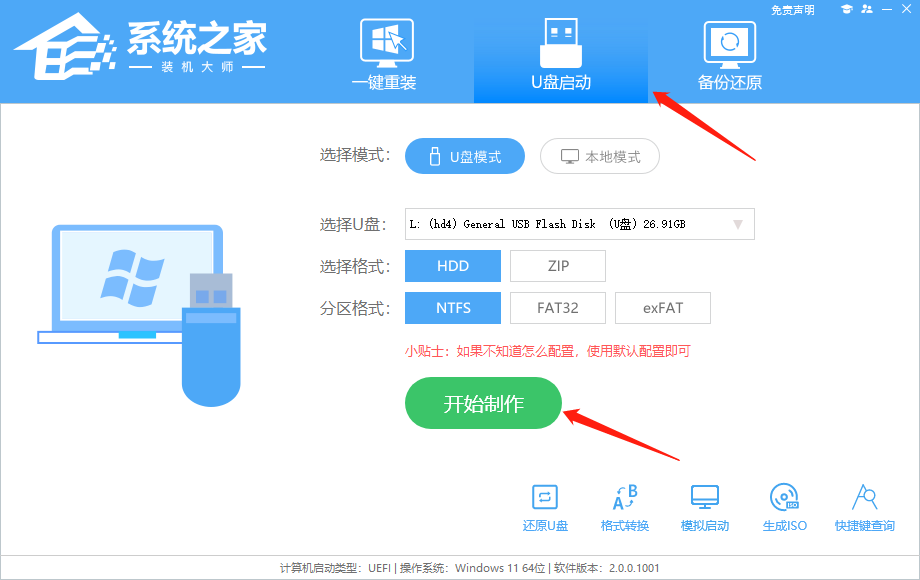
3、跳出提示备份U盘内重要资料,如无需备份,点击“确定”。
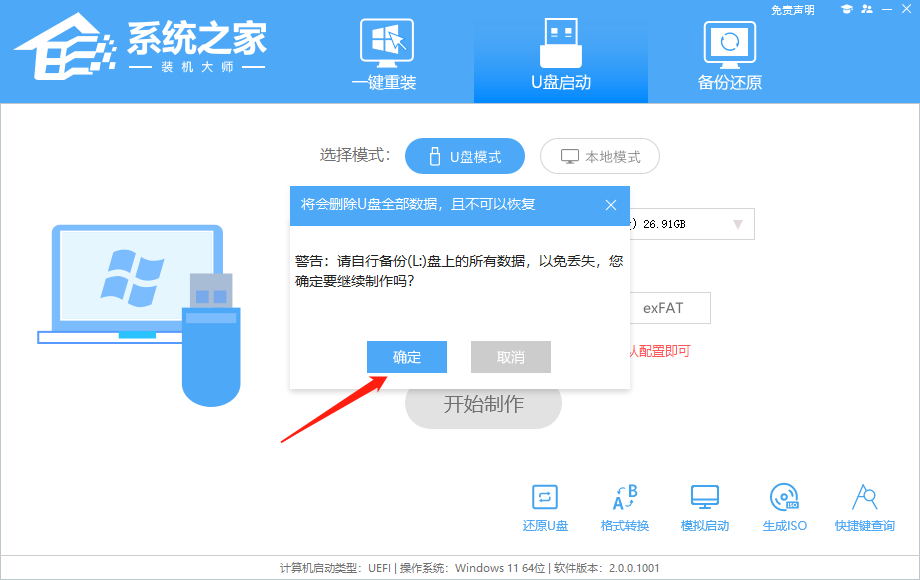
4、选择自己想要安装的系统镜像,点击“下载系统并制作”。
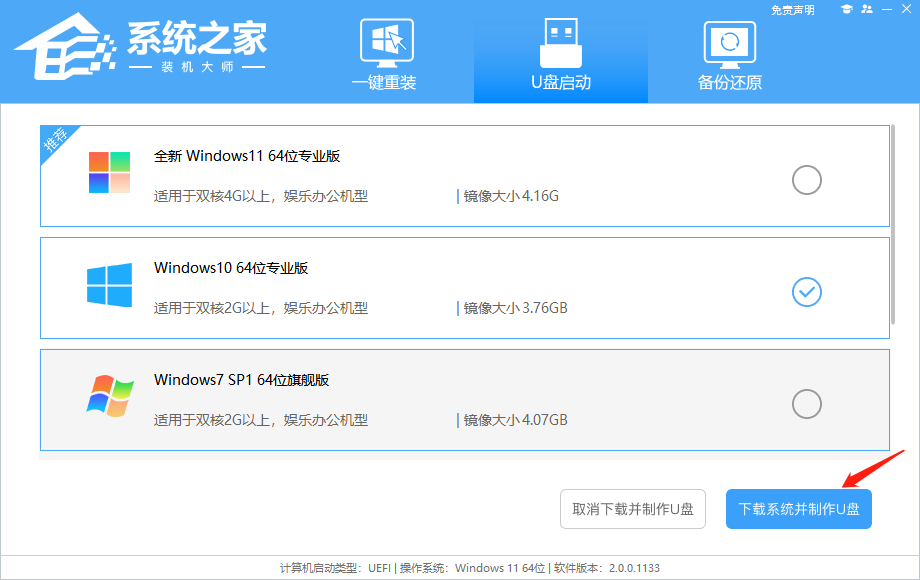
5、正在下载U盘启动工具制作时所需的组件,请耐心等待。
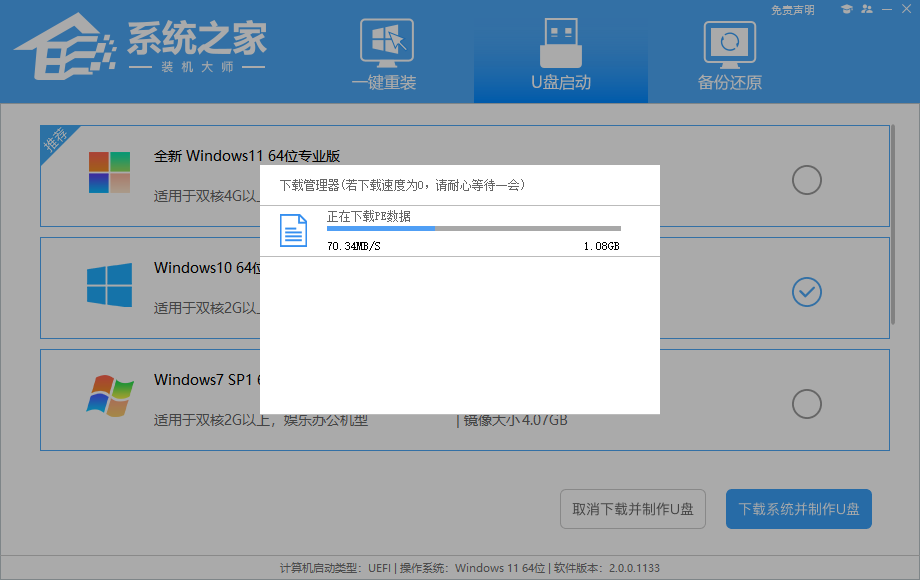
6、正在下载系统镜像,请勿关闭软件。
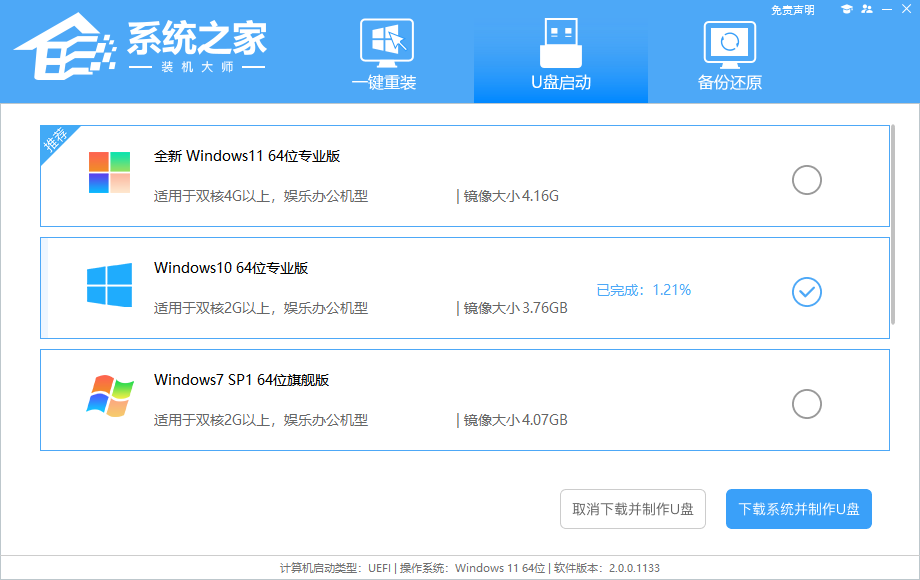
7、正在制作U盘启动工具。
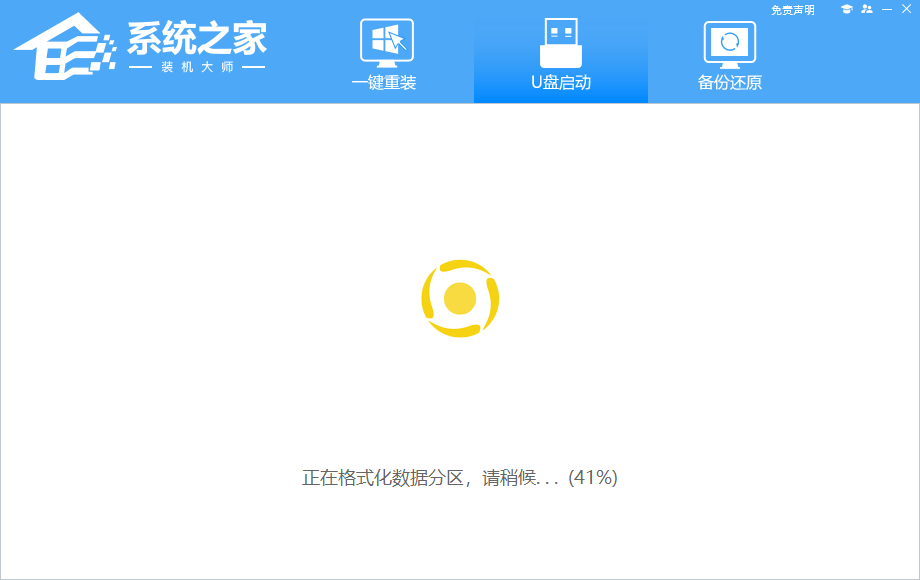
8、正在拷备系统镜像至U盘。
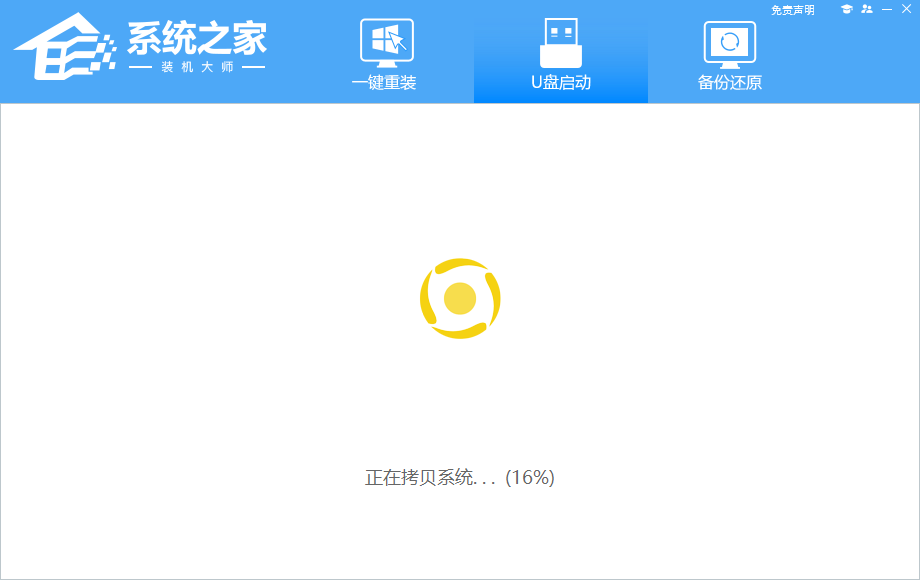
9、提示制作完成,点击“确定”。
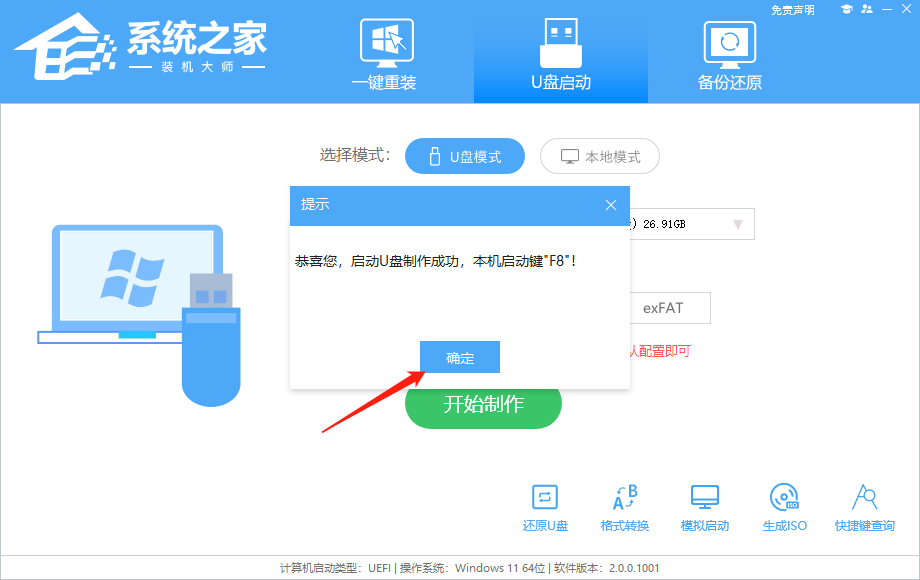
10、选择“模拟启动”,点击“BIOS”。
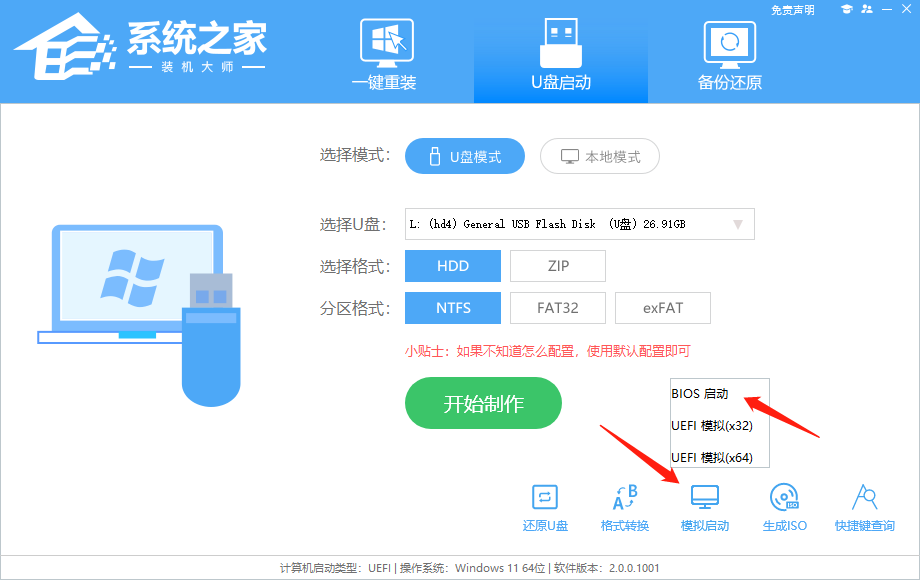
11、出现这个界面,表示系统之家装机大师U盘启动工具已制作成功。
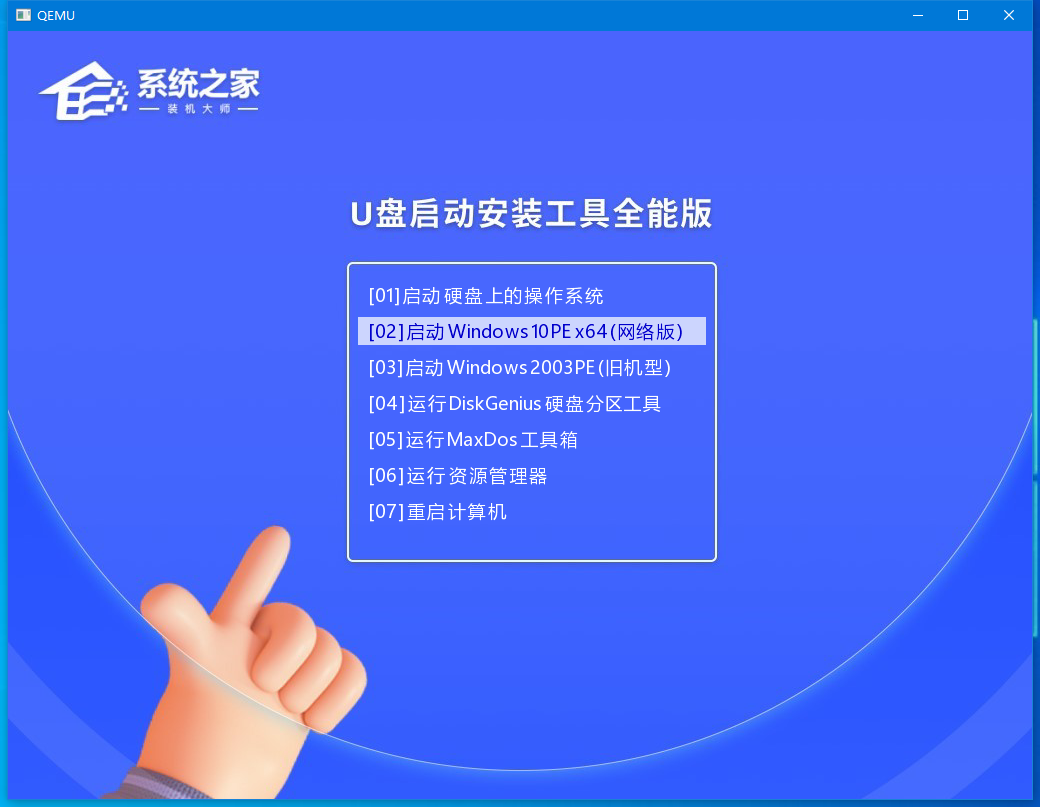
U盘装Win10步骤
1、查找自己电脑的U盘启动快捷键。
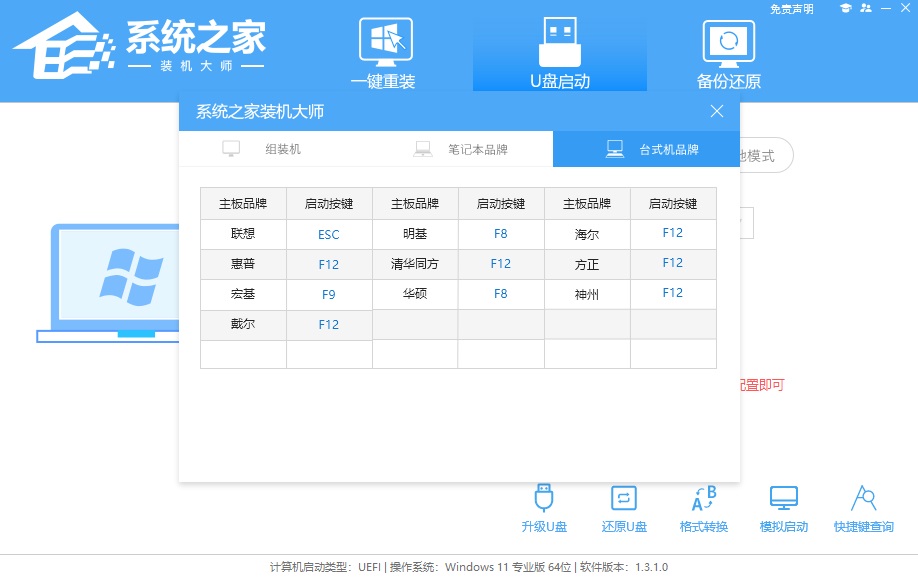
2、U盘插入电脑,重启电脑按快捷键选择U盘进行启动。进入后,键盘↑↓键选择第二个[02]启动Windows10PEx64(网络版),然后回车。
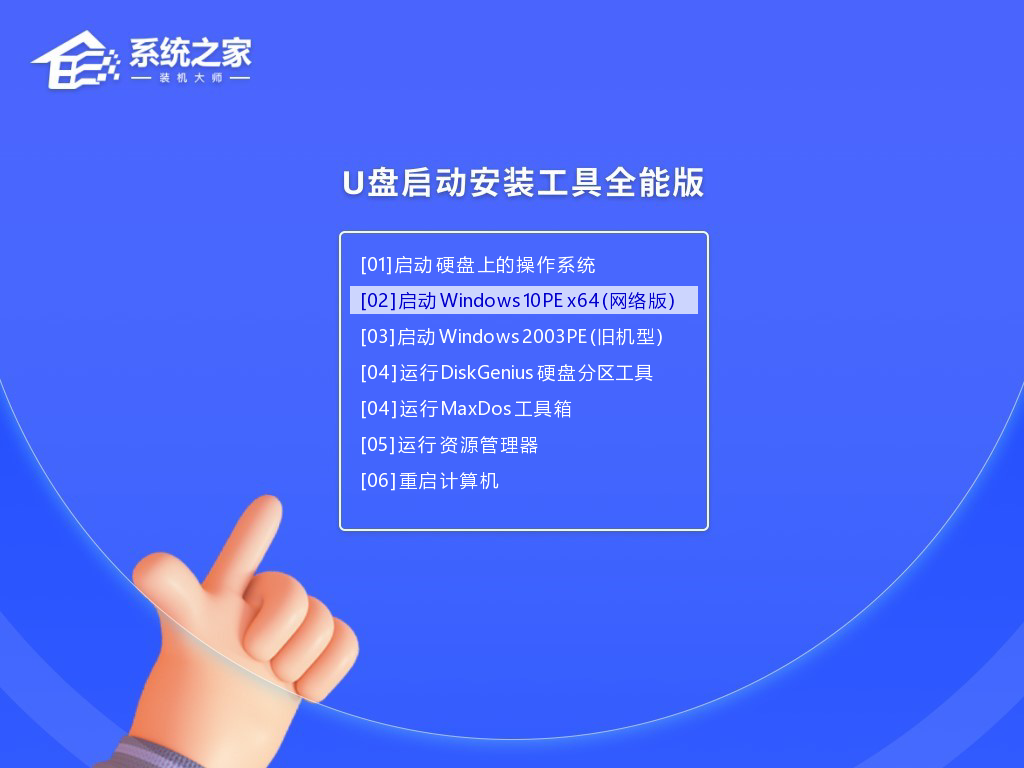
3、进入PE界面后,点击桌面的一键重装系统。
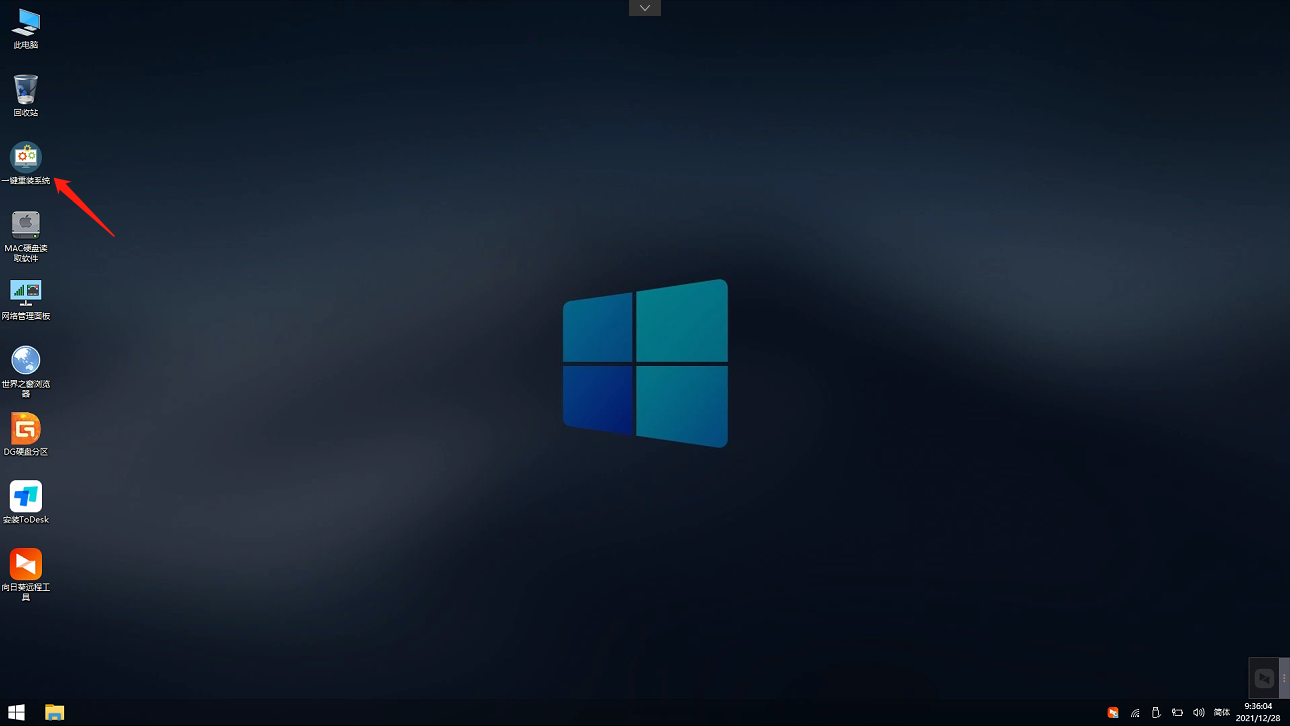
4、打开工具后,点击浏览选择U盘中的下载好的系统镜像ISO。选择后,再选择系统安装的分区,一般为C区,如若软件识别错误,需用户自行选择。
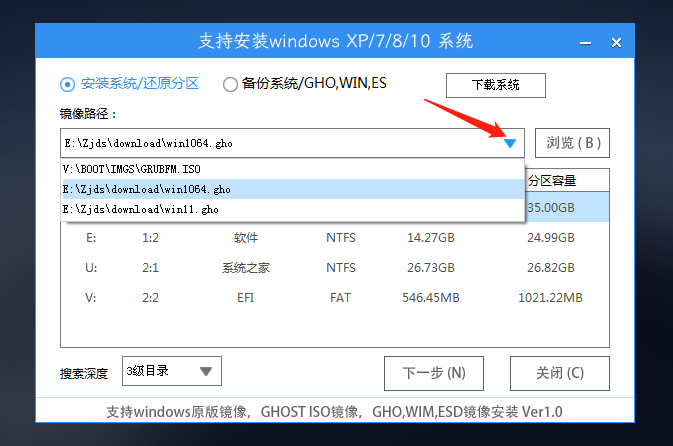
5、选择完毕后点击下一步。
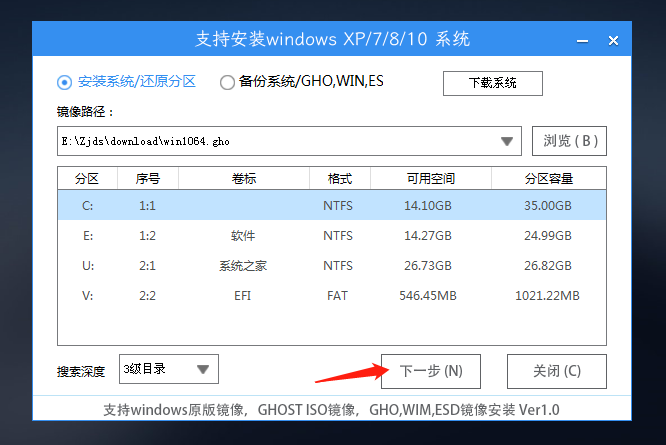
6、此页面直接点击安装即可。
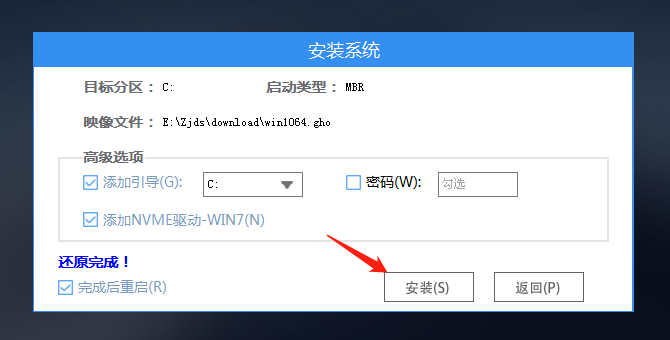
7、系统正在安装,请等候。
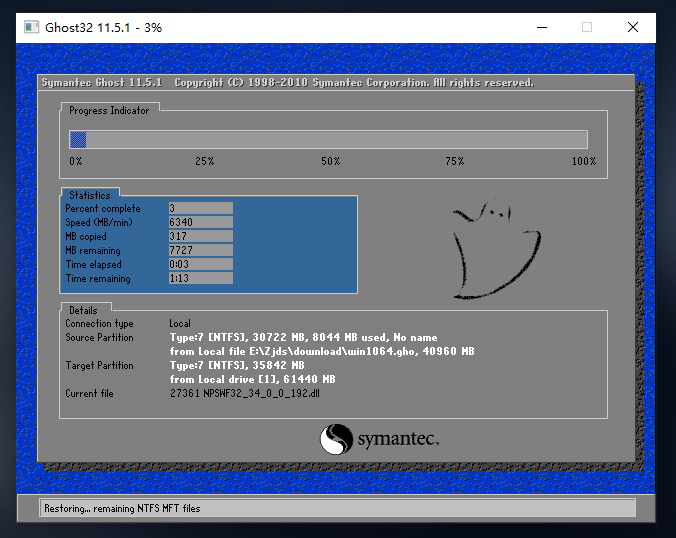
8、系统安装完毕后,软件会自动提示需要重启,并且拔出U盘,请用户拔出U盘再重启电脑。
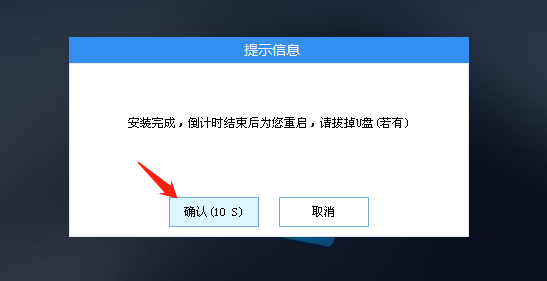
9、重启后,系统将自动进入系统安装界面,到此,装机就成功了!
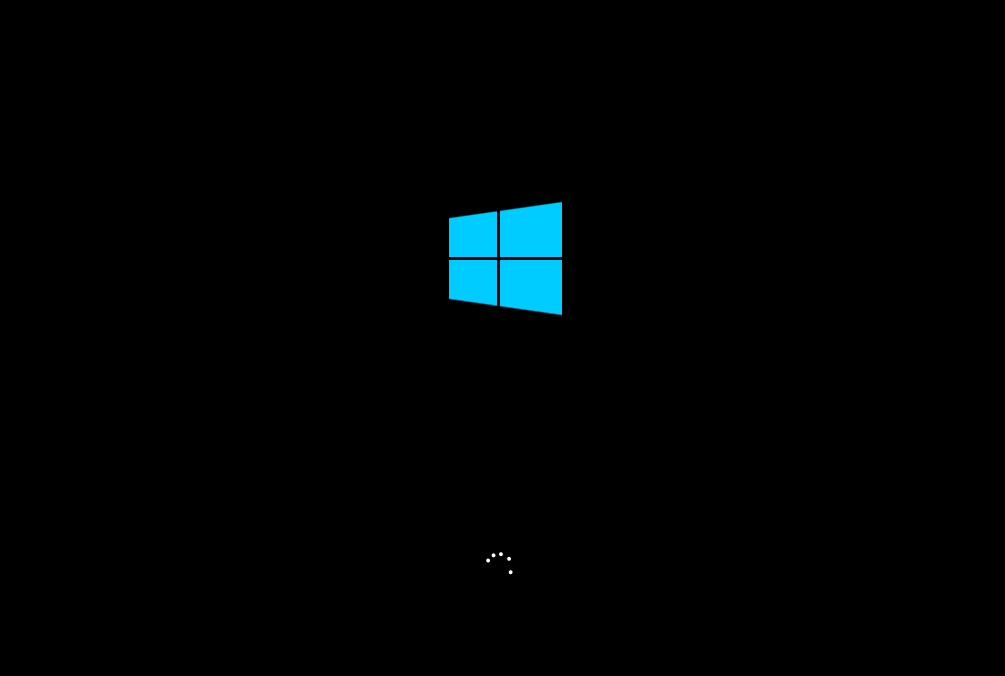
终于介绍完啦!小伙伴们,这篇关于《用U盘怎么重装系统Win10 U盘重装系统win10详细教程》的介绍应该让你收获多多了吧!欢迎大家收藏或分享给更多需要学习的朋友吧~golang学习网公众号也会发布文章相关知识,快来关注吧!
 Python3.10如何用ffmpeg-python库将实时音频推流到RTMP?
Python3.10如何用ffmpeg-python库将实时音频推流到RTMP?
- 上一篇
- Python3.10如何用ffmpeg-python库将实时音频推流到RTMP?
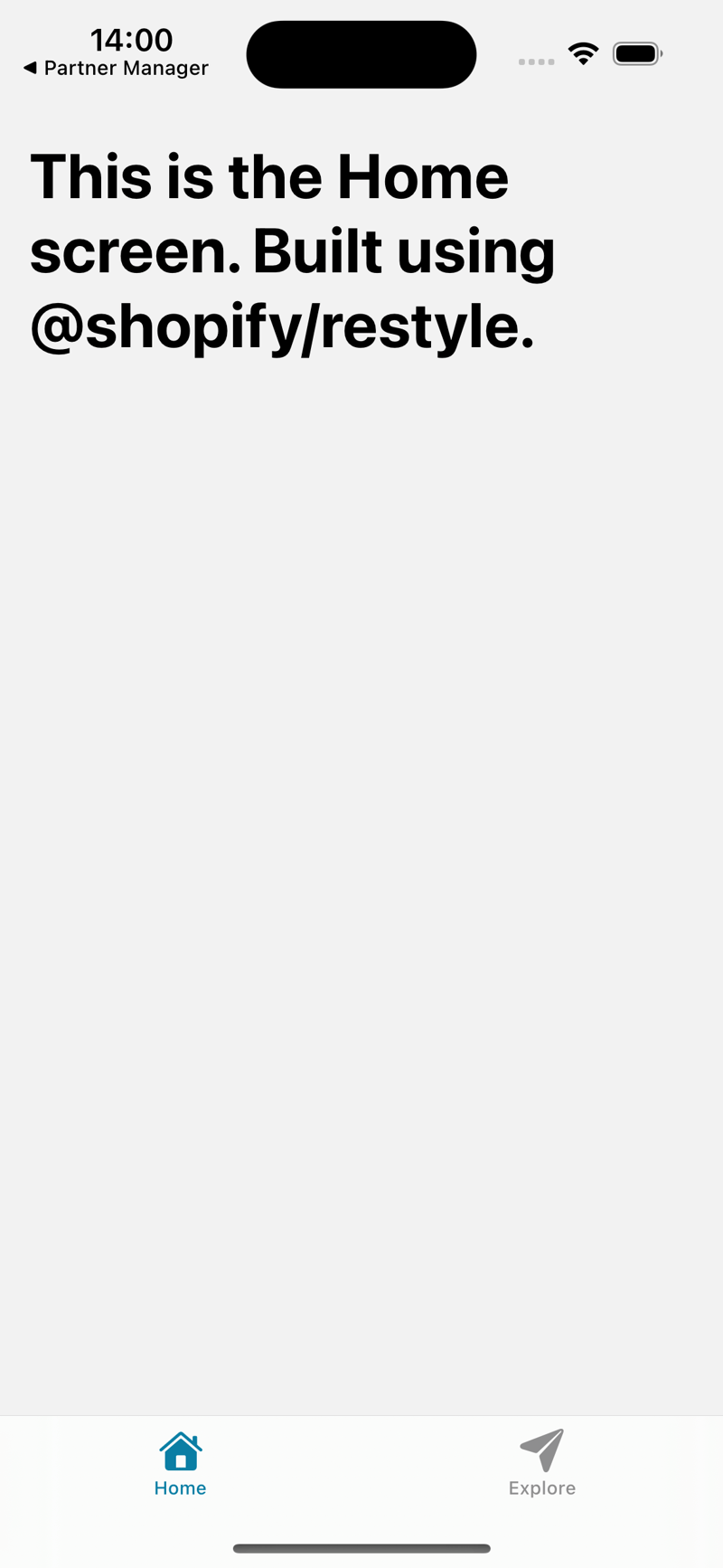
- 下一篇
- 如何使用 @shopify/restyle 在 React Native 中构建类型强制的 UI 组件
-

- 文章 · 软件教程 | 2分钟前 |
- 电脑没蓝牙开关?找不到蓝牙适配器怎么解决
- 198浏览 收藏
-
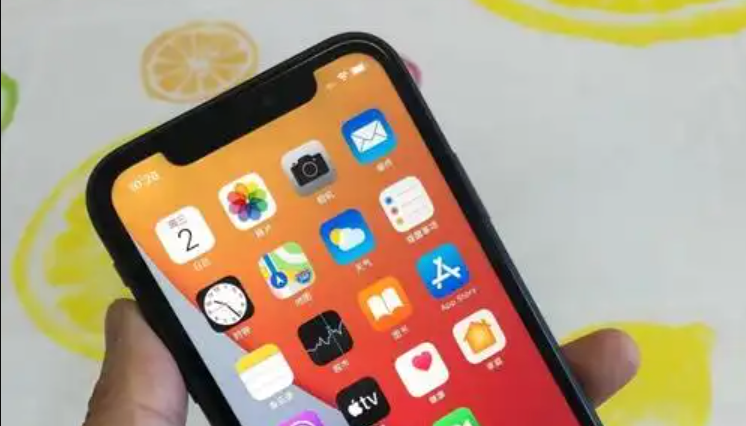
- 文章 · 软件教程 | 2分钟前 |
- 手机连接电脑无反应?USB故障解决方法
- 411浏览 收藏
-
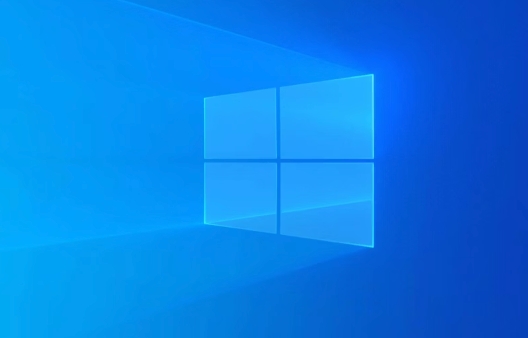
- 文章 · 软件教程 | 3分钟前 |
- Win8系统锁屏壁纸修改教程
- 487浏览 收藏
-
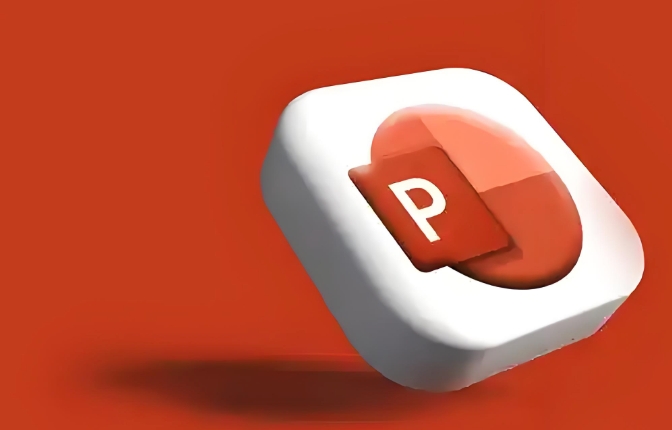
- 文章 · 软件教程 | 5分钟前 | PPTAI一键生成免费
- PPTAI如何借热点打造吸睛幻灯片
- 135浏览 收藏
-

- 文章 · 软件教程 | 8分钟前 |
- 美国工业设计顶尖院校推荐清单
- 287浏览 收藏
-

- 文章 · 软件教程 | 10分钟前 | 靠窗座位 携程旅行
- 携程靠窗座位选择技巧与飞机高铁选座指南
- 175浏览 收藏
-
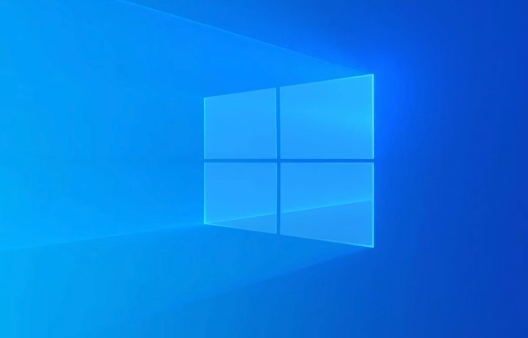
- 文章 · 软件教程 | 13分钟前 | Bootrec Fixboot
- 修复Bootrec/Fixboot访问拒绝方法
- 273浏览 收藏
-

- 文章 · 软件教程 | 15分钟前 | 驾考宝典 在线驾考
- 驾考宝典官网入口与使用教程
- 397浏览 收藏
-

- 文章 · 软件教程 | 17分钟前 |
- 高德蓝牙连接车机失败怎么解决
- 236浏览 收藏
-
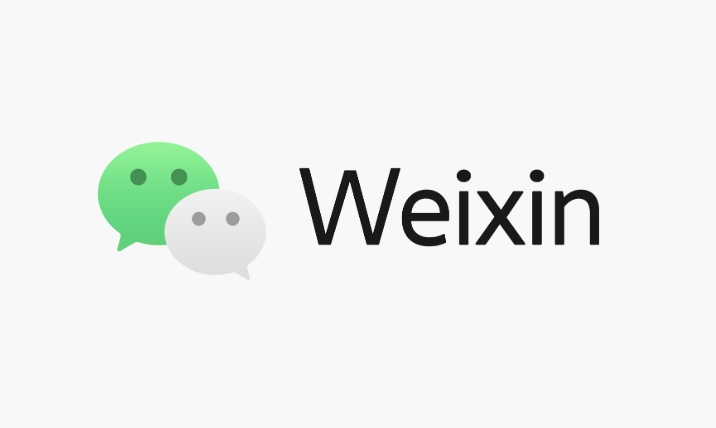
- 文章 · 软件教程 | 18分钟前 |
- 微信文件过期怎么恢复?图片找回教程
- 476浏览 收藏
-

- 文章 · 软件教程 | 20分钟前 | TikTok 私信
- TikTok私信发送失败原因及解决方法
- 353浏览 收藏
-
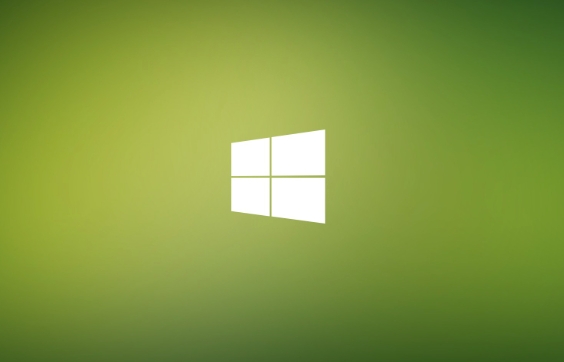
- 文章 · 软件教程 | 27分钟前 | win10 系统日志
- Win10日志查看教程eventvwr使用方法
- 465浏览 收藏
-

- 前端进阶之JavaScript设计模式
- 设计模式是开发人员在软件开发过程中面临一般问题时的解决方案,代表了最佳的实践。本课程的主打内容包括JS常见设计模式以及具体应用场景,打造一站式知识长龙服务,适合有JS基础的同学学习。
- 543次学习
-

- GO语言核心编程课程
- 本课程采用真实案例,全面具体可落地,从理论到实践,一步一步将GO核心编程技术、编程思想、底层实现融会贯通,使学习者贴近时代脉搏,做IT互联网时代的弄潮儿。
- 516次学习
-

- 简单聊聊mysql8与网络通信
- 如有问题加微信:Le-studyg;在课程中,我们将首先介绍MySQL8的新特性,包括性能优化、安全增强、新数据类型等,帮助学生快速熟悉MySQL8的最新功能。接着,我们将深入解析MySQL的网络通信机制,包括协议、连接管理、数据传输等,让
- 500次学习
-

- JavaScript正则表达式基础与实战
- 在任何一门编程语言中,正则表达式,都是一项重要的知识,它提供了高效的字符串匹配与捕获机制,可以极大的简化程序设计。
- 487次学习
-

- 从零制作响应式网站—Grid布局
- 本系列教程将展示从零制作一个假想的网络科技公司官网,分为导航,轮播,关于我们,成功案例,服务流程,团队介绍,数据部分,公司动态,底部信息等内容区块。网站整体采用CSSGrid布局,支持响应式,有流畅过渡和展现动画。
- 485次学习
-

- ChatExcel酷表
- ChatExcel酷表是由北京大学团队打造的Excel聊天机器人,用自然语言操控表格,简化数据处理,告别繁琐操作,提升工作效率!适用于学生、上班族及政府人员。
- 3319次使用
-

- Any绘本
- 探索Any绘本(anypicturebook.com/zh),一款开源免费的AI绘本创作工具,基于Google Gemini与Flux AI模型,让您轻松创作个性化绘本。适用于家庭、教育、创作等多种场景,零门槛,高自由度,技术透明,本地可控。
- 3530次使用
-

- 可赞AI
- 可赞AI,AI驱动的办公可视化智能工具,助您轻松实现文本与可视化元素高效转化。无论是智能文档生成、多格式文本解析,还是一键生成专业图表、脑图、知识卡片,可赞AI都能让信息处理更清晰高效。覆盖数据汇报、会议纪要、内容营销等全场景,大幅提升办公效率,降低专业门槛,是您提升工作效率的得力助手。
- 3562次使用
-

- 星月写作
- 星月写作是国内首款聚焦中文网络小说创作的AI辅助工具,解决网文作者从构思到变现的全流程痛点。AI扫榜、专属模板、全链路适配,助力新人快速上手,资深作者效率倍增。
- 4682次使用
-

- MagicLight
- MagicLight.ai是全球首款叙事驱动型AI动画视频创作平台,专注于解决从故事想法到完整动画的全流程痛点。它通过自研AI模型,保障角色、风格、场景高度一致性,让零动画经验者也能高效产出专业级叙事内容。广泛适用于独立创作者、动画工作室、教育机构及企业营销,助您轻松实现创意落地与商业化。
- 3935次使用
-
- pe系统下载好如何重装的具体教程
- 2023-05-01 501浏览
-
- qq游戏大厅怎么开启蓝钻提醒功能-qq游戏大厅开启蓝钻提醒功能教程
- 2023-04-29 501浏览
-
- 吉吉影音怎样播放网络视频 吉吉影音播放网络视频的操作步骤
- 2023-04-09 501浏览
-
- 腾讯会议怎么使用电脑音频 腾讯会议播放电脑音频的方法
- 2023-04-04 501浏览
-
- PPT制作图片滚动效果的简单方法
- 2023-04-26 501浏览



